2014.5 OPEL INSIGNIA audio
[x] Cancel search: audioPage 56 of 139

56Eksterne enheter
Alternativt kan du velge Mitt
mediabibliotek for å vise et bibliotek
med musikkdata fra alle de tilkoblede
enhetene.
Funksjonsknapper Les dette
Funksjonstastene er ikke tilgjenge‐
lige under AUX-avspilling.
Stanse avspilling midlertidig
Velg skjermtasten = for å stanse av‐
spillingen midlertidig.
Velg skjermtasten l for å gjenoppta
avspillingen.
Hoppe til forrige eller neste spor
Velg tastene t eller v for å spille
av forrige eller neste spor.
Alternativt kan du dreie MENU-knap‐
pen for å hoppe til forrige eller neste
spor.
Spole forover og bakover
Berør og hold t eller v for å spole
forover eller bakover.Bla gjennom
Les dette
Bla gjennom-funksjonen er ikke til‐
gjengelig for AUX- og Bluetooth-me‐
diekilder.
Du kan vise Bla gjennom-skjermen
ved å:
■ Berøre et vilkårlig sted på skjermen
■ Velge skjermtasten SØK på
venstre side av skjermen
■ Dreie MENU-knappen.Velg SPILLELISTER , ARTISTER ,
ALBUM , SANGER , SJANGERE eller
MER . MER omfatter tilleggskatego‐
riene Podcasts , Lydbøker , Videoer og
Komponister .
Bla gjennom de ulike kategoriene inn‐ til du finner ønsket spor. Velg sporet
for å starte avspilling.
Lydmenyer Velg skjermtasten MENY i alternativ‐
linjen for å vise den respektive lydme‐
nyen.
Les dette
Ikke alle menyelementene er tilgjen‐
gelige i alle audiomenyene.
Page 57 of 139

Eksterne enheter57
Toneinnstillinger
Finn en detaljert beskrivelse 3 39.
Tilfeldig rekkefølge
Hvis Blanding er aktivert, blir sporene
på den aktive enheten spilt av i tilfel‐
dig rekkefølge.
Les dette
Ved avspilling av USB-enhet, SD-
kort eller iPod vil funksjonen for av‐
spilling i tilfeldig rekkefølge avhenge av den valgte filtermodusen (f.eks.album, artist, sjanger).
Sett Blanding til På eller Av.
Automatisk regulering av lydstyrke /
Bose AudioPilot
Finn en detaljert beskrivelse 3 40.
Administrere Bluetooth-enheter
(bare tilgjengelig i Bluetooth-musikk‐
menyen)
Velg Håndt. Bluetooth apparater for å
se enhetslisten.
Finn en detaljert beskrivelse 3 85.Trafikkmeldinger (TP)
Velg Trafikkprogram (TP) - På for å få
trafikknyheter fortløpende.
Finn en detaljert beskrivelse 3 47.
Spille filmer Starte videoavspilling
Koble til enheten 3 53.
Trykk flere ganger på MEDIA-tasten
for å aktivere ønsket mediekilde.
Velg først skjermtasten SØK, og der‐
etter fanen MER. Velg listeelementet
Videoer , og deretter ønsket filmfil. Vi‐
deoen spilles av.
Les dette
Videoer kan bare avspilles når par‐
keringsbremsen er aktivert.
Funksjonsknapper
Stanse avspilling midlertidig
Velg skjermtasten = for å stanse av‐
spillingen midlertidig.
Velg skjermtasten l for å gjenoppta
avspillingen.
Hoppe til forrige eller neste fil
Velg tastene t eller v for å spille
av forrige eller neste filmfil.
Alternativt kan du dreie MENU-knap‐
pen for å hoppe til forrige eller neste
filmfil.
Page 65 of 139

Navigering65
Velg den ønskede spesialdestinasjo‐
nen. Detaljvisningen av destinasjon
åpnes.
Velg skjermtasten Kjør.
Finn en detaljert beskrivelse av hvor‐
dan du legger inn en destinasjon
3 68.
Kartvisning
Oversikt
Velg skjermtasten MENY i alternativ‐
linjen, og velg deretter listeelementet
Kartvisning for å se den tilhørende
undermenyen.
Velg ønsket kartvisning ( 3D visning,
Vises pekende oppover , Pekende
mot nord ).
Audioinformasjon
Hvis Lydinformasjon er aktivert, vises
skjermtastene for lydbetjening i alter‐
nativlinjen i kartvisningen.
Velg skjermtasten MENY i alternativ‐
linjen, og velg deretter listeelementet Kartvisning for å se den tilhørende
undermenyen.
Sett Lydinformasjon til På eller Av.Skjermmodus
Velg skjermtasten MENY i alternativ‐
linjen, og velg deretter listeelementet
Kartvisning for å se den tilhørende
undermenyen.
Velg Dag / natt modus for å se den
tilhørende undermenyen.
Aktiver Dag eller Natt avhengig av
lysforholdene ute.
Aktiver menyelementet Auto hvis du
vil at skjermen skal justeres automa‐
tisk.
Ikoner for spesialdestinasjoner
Velg skjermtasten MENY i alternativ‐
linjen, og velg deretter listeelementet
Display "POIs" ikon for å se den tilhø‐
rende undermenyen.
Hvis POI ikoner er aktivert, blir spesi‐
aldestinasjoner i området rundt den
aktuelle posisjonen eller langs ruten
vist på kartet.
Sett POI ikoner til På eller Av.
Hvis POI ikoner er satt til På, velger
du hvilke spesialdestinasjonskatego‐ rier du ønsker å vise.Velg Slett alt for å fjerne avmerkingen
for alle kategorier.
Navigasjonsdatastyring
Velg skjermtasten MENY i alternativ‐
linjen, og velg deretter listeelementet Personlig data .
Det blir vist en liste over de forskjellige datalagringsstedene i navigasjons‐
programmet.
Kontaktliste
Velg Adressebok for å se den tilhø‐
rende undermenyen.Slette alle oppføringer
Velg listeelementet Slett alle
innføringer for å slette alle oppførin‐
gene i kontaktlisten. Det blir gitt en
melding.
Bekreft meldingen for å slette hele
kontaktlisten.Redigere kontaktlisten
Velg Rediger adressebok for å vise
kontaktlisten.
Se 3 31 for en detaljert beskrivelse av
hvordan du redigerer kontaktlisten.
Page 80 of 139
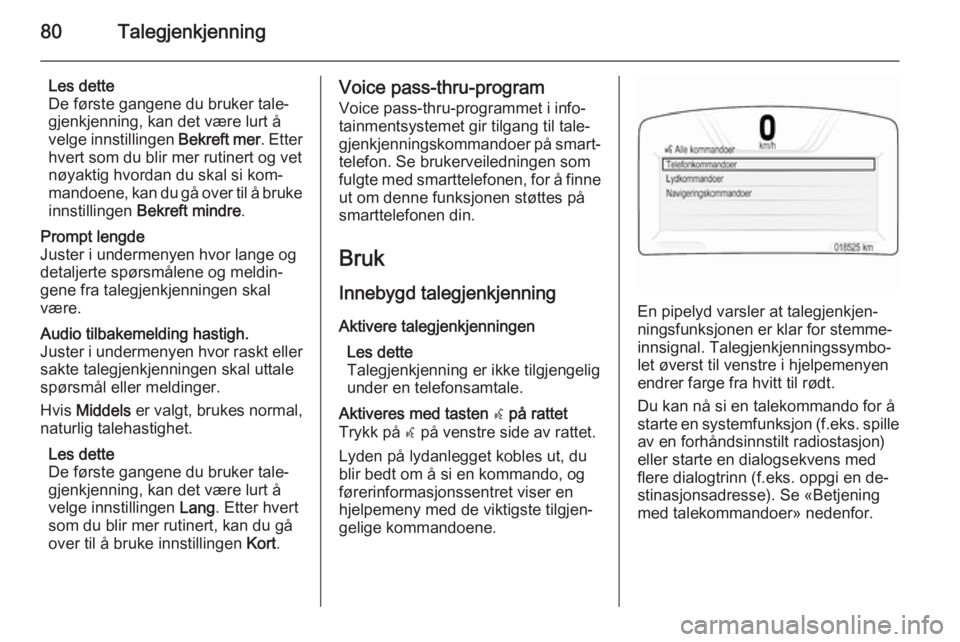
80Talegjenkjenning
Les dette
De første gangene du bruker tale‐
gjenkjenning, kan det være lurt å
velge innstillingen Bekreft mer. Etter
hvert som du blir mer rutinert og vet
nøyaktig hvordan du skal si kom‐
mandoene, kan du gå over til å bruke
innstillingen Bekreft mindre .Prompt lengde
Juster i undermenyen hvor lange og
detaljerte spørsmålene og meldin‐ gene fra talegjenkjenningen skal
være.Audio tilbakemelding hastigh.
Juster i undermenyen hvor raskt eller sakte talegjenkjenningen skal uttale
spørsmål eller meldinger.
Hvis Middels er valgt, brukes normal,
naturlig talehastighet.
Les dette
De første gangene du bruker tale‐
gjenkjenning, kan det være lurt å
velge innstillingen Lang. Etter hvert
som du blir mer rutinert, kan du gå
over til å bruke innstillingen Kort.Voice pass-thru-program
Voice pass-thru-programmet i info‐
tainmentsystemet gir tilgang til tale‐ gjenkjenningskommandoer på smart‐ telefon. Se brukerveiledningen som
fulgte med smarttelefonen, for å finne
ut om denne funksjonen støttes på
smarttelefonen din.
Bruk
Innebygd talegjenkjenning Aktivere talegjenkjenningen Les dette
Talegjenkjenning er ikke tilgjengelig
under en telefonsamtale.Aktiveres med tasten w på rattet
Trykk på w på venstre side av rattet.
Lyden på lydanlegget kobles ut, du blir bedt om å si en kommando, og
førerinformasjonssentret viser en
hjelpemeny med de viktigste tilgjen‐
gelige kommandoene.
En pipelyd varsler at talegjenkjen‐
ningsfunksjonen er klar for stemme‐ innsignal. Talegjenkjenningssymbo‐
let øverst til venstre i hjelpemenyen
endrer farge fra hvitt til rødt.
Du kan nå si en talekommando for å
starte en systemfunksjon ( f.eks. spille
av en forhåndsinnstilt radiostasjon)
eller starte en dialogsekvens med
flere dialogtrinn (f.eks. oppgi en de‐ stinasjonsadresse). Se «Betjening
med talekommandoer» nedenfor.
Page 96 of 139

96StikkordregisterAAdressebok............................. 31, 68
Aktivere AUX ................................ 55
Aktivere Bluetooth-musikk ............55
Aktivere CD-spilleren ....................51
Aktivere en skjermtast ..................15
Aktivere et program ......................21
Aktivere infotainmentsystemet...... 12
Aktivere navigasjonssystemet ......61
Aktivere radioen............................ 45
Aktivere SD-kort ........................... 55
Aktivere telefonportalen ................87
Aktivere USB .......................... 55, 57
Alternativlinje ................................ 21
Angi destinasjon ..........................68
Automatisk innstilling ....................41
Automatisk regulering av lydstyrke 40
Automatisk volumjustering Automatisk regulering av
lydstyrke .................................... 40
Bose AudioPilot ......................... 40
AUX .............................................. 53
Avkjøringsliste .............................. 72
B
Balanse......................................... 39
Bass.............................................. 39 Berøringsskjerm ........................... 15
Betjening....................................... 87AUX ........................................... 55
Bluetooth-musikk....................... 55
CD ............................................. 51
Favoritter ................................... 27
Infotainmentsystem ...................12
Kontakter ................................... 31
Navigasjonssystem ...................61
Radio ......................................... 45
SD-kort ...................................... 55
Skjermer .................................... 14
Tastaturer .................................. 24
Telefon ...................................... 87
USB ..................................... 55, 57
Betjeningselementer .....................15
Infotainmentsystem .....................8
Ratt.............................................. 8
Betjeningselementer på rattet ......15
Bla gjennom lister .........................15
Bla gjennom sider ...................15, 21
Bluetooth-musikk ..........................53
Bluetooth-tilkobling .......................85
Bose AudioPilot ............................ 40
Bruk ...................... 12, 45, 51, 61, 80
AUX ........................................... 55
Bluetooth-musikk....................... 55
CD ............................................. 51
Infotainmentkontroller ...............15
Infotainmentsystem ...................12
Navigasjonssystem ...................61
Page 99 of 139

99
Spille lyd....................................... 55
Språk ............................................ 41
Startskjerm ................................... 21
Stasjonsliste ................................. 45
Stasjonssøk .................................. 45
Steder av interesse....................... 68
Styrepute ................................ 15, 41
Bla gjennom .............................. 41
Surround ....................................... 39
Surroundsystem ........................... 39
Systeminnstillinger........................ 41 Display ...................................... 41
Gjenopprette fabrikkinnstill‐ ingene ....................................... 41
Språk ......................................... 41
Styrepute ................................... 41
Tid og dato ................................ 41
Tjenermodus ............................. 41
T
TA ................................................. 47
Talegjenkjenning .......................... 78
Tastatur ........................................ 24
Bokstavtastatur ......................... 24
Symboltastatur .......................... 24
Tastaturer ..................................... 24
Tegngjenkjenningsrute .................24
Telefon Bluetooth ................................... 84
Bluetooth-tilkobling ....................85Favoritter................................... 27
Håndfrimodus ............................ 87
Kontakter ................................... 31
Nylige anrop .............................. 87
Nødsamtaler.............................. 87
Ringetone .................................. 87
Telefonbok .......................... 31, 87
Telefonanrop Avvise........................................ 87
Besvare ..................................... 87
Starte......................................... 87
Telefonbok .............................. 31, 87
Tid................................................. 41
TILBAKE-knapp ............................ 15
Tjenermodus Låse .......................................... 41
Låse opp ................................... 41
TMC-stasjoner .............................. 60
Toneinnstillinger ........................... 39
TP ................................................. 47
Traffic program ............................. 47
Trafikkulykker ............................... 72
Tyverisikring .................................. 7
U USB .............................................. 53
V Vanlige spørsmål ..........................93
Veipunktliste ................................. 72Veipunktreise................................ 68
Veivisning .................................... 72
Vise favoritter................................ 27
Volum Automatisk regulering av
lydstyrke .................................... 40
Bose AudioPilot ......................... 40
Hørbar berøringstilbakemelding 40 Lyddempingsfunksjon ...............12
Lydstyrke for lydmerker .............40
Maksimalt oppstartvolum ..........40
Stille inn volumet .......................12
Voluminnstillinger .........................40
Page 119 of 139
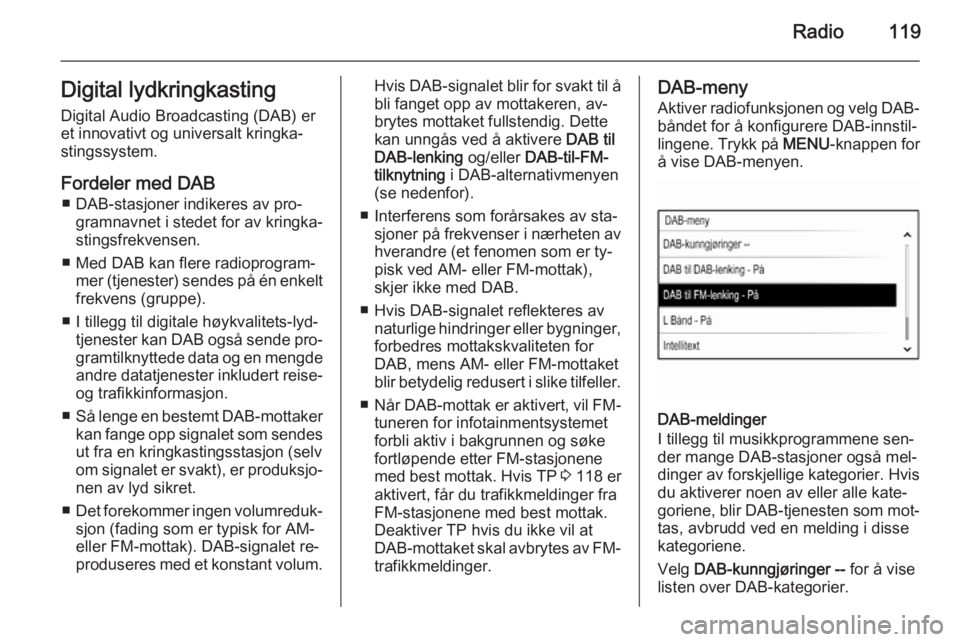
Radio119Digital lydkringkastingDigital Audio Broadcasting (DAB) er
et innovativt og universalt kringka‐
stingssystem.
Fordeler med DAB ■ DAB-stasjoner indikeres av pro‐ gramnavnet i stedet for av kringka‐
stingsfrekvensen.
■ Med DAB kan flere radioprogram‐ mer (tjenester) sendes på én enkeltfrekvens (gruppe).
■ I tillegg til digitale høykvalitets-lyd‐ tjenester kan DAB også sende pro‐
gramtilknyttede data og en mengde andre datatjenester inkludert reise-
og trafikkinformasjon.
■ Så lenge en bestemt DAB-mottaker
kan fange opp signalet som sendes ut fra en kringkastingsstasjon (selv
om signalet er svakt), er produksjo‐
nen av lyd sikret.
■ Det forekommer ingen volumreduk‐
sjon (fading som er typisk for AM-
eller FM-mottak). DAB-signalet re‐
produseres med et konstant volum.Hvis DAB-signalet blir for svakt til å
bli fanget opp av mottakeren, av‐
brytes mottaket fullstendig. Dette
kan unngås ved å aktivere DAB til
DAB-lenking og/eller DAB-til-FM-
tilknytning i DAB-alternativmenyen
(se nedenfor).
■ Interferens som forårsakes av sta‐ sjoner på frekvenser i nærheten av
hverandre (et fenomen som er ty‐
pisk ved AM- eller FM-mottak),
skjer ikke med DAB.
■ Hvis DAB-signalet reflekteres av naturlige hindringer eller bygninger,forbedres mottakskvaliteten for
DAB, mens AM- eller FM-mottaket
blir betydelig redusert i slike tilfeller.
■ Når DAB-mottak er aktivert, vil FM-
tuneren for infotainmentsystemet
forbli aktiv i bakgrunnen og søke
fortløpende etter FM-stasjonene
med best mottak. Hvis TP 3 118 er
aktivert, får du trafikkmeldinger fra
FM-stasjonene med best mottak.
Deaktiver TP hvis du ikke vil at
DAB-mottaket skal avbrytes av FM-
trafikkmeldinger.DAB-meny
Aktiver radiofunksjonen og velg DAB-
båndet for å konfigurere DAB-innstil‐ lingene. Trykk på MENU-knappen for
å vise DAB-menyen.
DAB-meldinger
I tillegg til musikkprogrammene sen‐
der mange DAB-stasjoner også mel‐
dinger av forskjellige kategorier. Hvis du aktiverer noen av eller alle kate‐
goriene, blir DAB-tjenesten som mot‐ tas, avbrudd ved en melding i disse
kategoriene.
Velg DAB-kunngjøringer -- for å vise
listen over DAB-kategorier.
Page 121 of 139
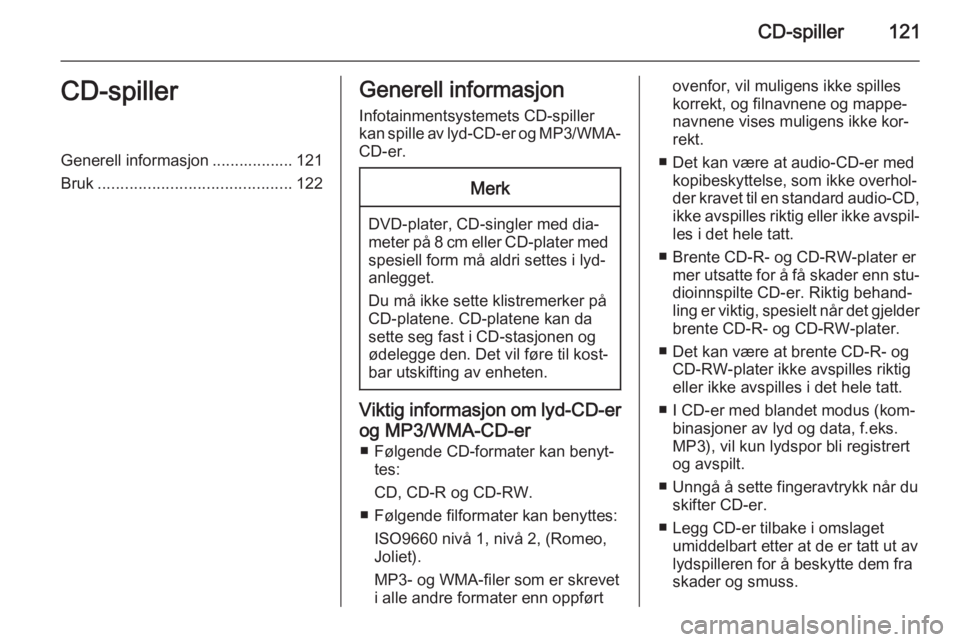
CD-spiller121CD-spillerGenerell informasjon .................. 121
Bruk ........................................... 122Generell informasjon
Infotainmentsystemets CD-spiller
kan spille av lyd-CD-er og MP3/WMA- CD-er.Merk
DVD-plater, CD-singler med dia‐
meter på 8 cm eller CD-plater med
spesiell form må aldri settes i lyd‐anlegget.
Du må ikke sette klistremerker på
CD-platene. CD-platene kan da
sette seg fast i CD-stasjonen og
ødelegge den. Det vil føre til kost‐
bar utskifting av enheten.
Viktig informasjon om lyd-CD-er
og MP3/WMA-CD-er ■ Følgende CD-formater kan benyt‐ tes:
CD, CD-R og CD-RW.
■ Følgende filformater kan benyttes: ISO9660 nivå 1, nivå 2, (Romeo,
Joliet).
MP3- og WMA-filer som er skrevet
i alle andre formater enn oppført
ovenfor, vil muligens ikke spilles
korrekt, og filnavnene og mappe‐
navnene vises muligens ikke kor‐
rekt.
■ Det kan være at audio-CD-er med kopibeskyttelse, som ikke overhol‐
der kravet til en standard audio-CD, ikke avspilles riktig eller ikke avspil‐
les i det hele tatt.
■ Brente CD-R- og CD-RW-plater er mer utsatte for å få skader enn stu‐dioinnspilte CD-er. Riktig behand‐
ling er viktig, spesielt når det gjelder brente CD-R- og CD-RW-plater.
■ Det kan være at brente CD-R- og CD-RW-plater ikke avspilles riktig
eller ikke avspilles i det hele tatt.
■ I CD-er med blandet modus (kom‐ binasjoner av lyd og data, f.eks.
MP3), vil kun lydspor bli registrert og avspilt.
■ Unngå å sette fingeravtrykk når du skifter CD-er.
■ Legg CD-er tilbake i omslaget umiddelbart etter at de er tatt ut av
lydspilleren for å beskytte dem fra skader og smuss.